Lady Daisy


Tutorial original aquí
Crear una carpeta para guardar el material. Cuando uses tubes deja las firmas en los originales.
Duplica, cierra los originales, y trabaja sobre los duplicados
Filtros:
Flaming Pear/Flexify
y efectos propios del programa.
Barbara ha usado la versión 2020 para la realización de este tutorial, pero puedes usar otras versiones.
Se asumen conocimientos del programa.
En este tutorial se ha usado CTRL+A para seleccionar todo y CTRL+D para anular selección.
Material
Gracias a Lisa por hacer un tube de su preciosa nieta, a Maeva por el permiso para usar su tube y a Berna por su precioso tube de margaritas.
Si quieres puedes ayudarte de la regla para situarte en la realización del tutorial
Marcador (Arrastra con el raton)

- Activar la paleta de Materiales
En Primer Plano colocar el color #fefefe
En Segundo Plano el color #e37847.
Vamos a crear un gradiente con estos dos colores Corel_06_029,
Estilo_ Lineal Angulo_ 270º Repeticiones_ 0
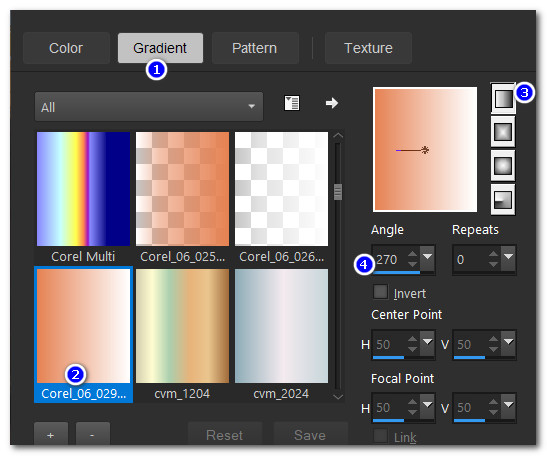
2. Abrir una nueva imagen transparente de 774px por 971px.
Llenar con el Gradiente
3. Efectos_Complementos_/Flaming Pear/Flexify.
(Atención: Es la versión más antigua de este filtro)
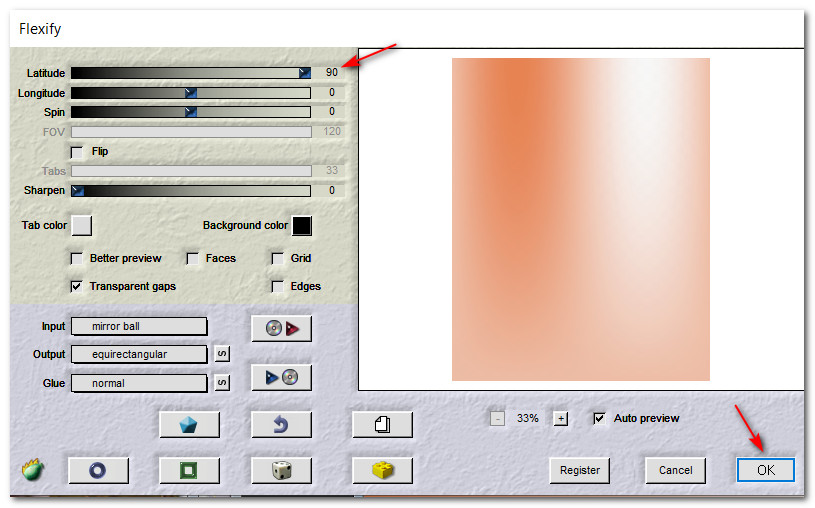
4. Abrir 2017-09-14_164750.jpg of daisy field.
Activar la herramienta de selección_ Seleccionar la imagen que está en el borde blanco
CTRL+C.
5.En la imagen principal,
6.Capas_ Nueva capa de trama. .
CTRL+A. (seleccionar todo)
Edición_ Pegar en la selección.
CTRL+D. (anular selección)
7.Ajustar_ Suavidad_ Efecto Difusor.
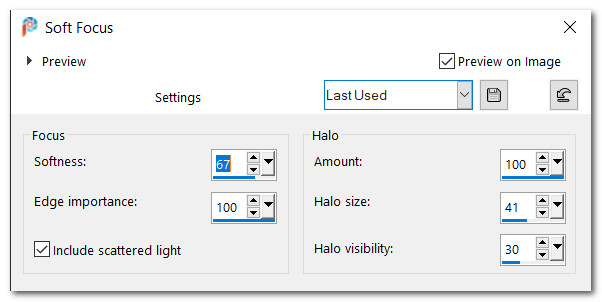
7. Abrir la máscara_tut_precious_day.png of frame.
Activar la herramienta de selección_ Rectángulo. Dibujar una selección en la parte interna blanca del marco,
dejando un borde estrecho.
Borrar.
CTRL+D.
Edición_ Copiar.
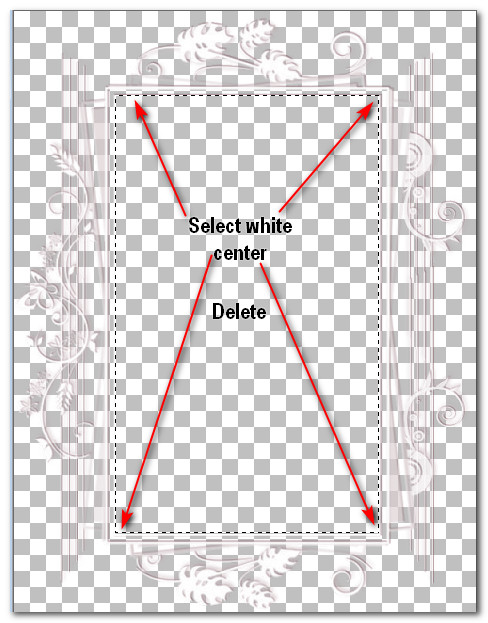
8.Capas_ Nueva capa de trama en nuestra imagen principal.
CTRL+A.
Edición_ Pegar en la selección.
CTRL+D.
9. Ajustar_ Nitidez_ Enfocar.
9.Usando los valores siguientes, activar la varita mágica, seleccionar el marco .
Clic tantas veces como sea necesario para activarlo todo.

11. Efectos_ Efectos 3D_Biselado interior.
CTRL+D.
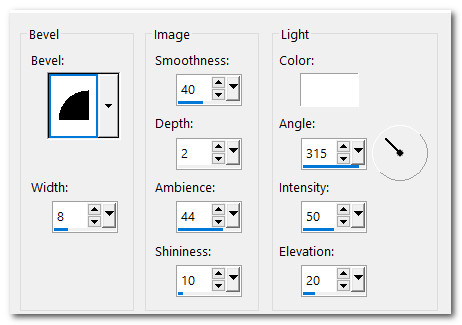
12. Efectos_ Efectos 3D_ Sombra.
-1, -15, 50, 60, color #000000.
13. Abrir femmes_0056_lisat.png of young lady.
14. Borrar la marca de agua.
Edición_ Copiar.
Cerrar el original
15. Edición_ Pegar como nueva capa.
16. Imagen_ Cambiar de tamaño_ Redimensionar al 90%
Todas las capas sin seleccionar.
17. Mover la chica a la esquina inferior derecha.
18. Ajustar_ Nitidez_ Enfocar.
19. Efectos_ Efectos 3D_ Sombra.
-1, -15, 50, 60, color #e37847.
20. Abrir Berna_Flowers_57_2008.pspimage.
Edición_ Copiar
Edición_ Pegar como nueva capa.
21. Imagen_ Cambiar de tamaño_ Redimensionar al 66%
Todas las capas sin seleccionar.
22. Ajustar_ Nitidez_ Enfocar.
23. Efectos_ Efectos 3D_ Sombra.
-1, -15, 50, 60, color #000000.
24. Mover a la esquina inferior izquierda.
25. Capas_ Duplicar.
Imagen_ Espejo_ Espejo Horizontal.
26. Imagen_ Cambiar de tamaño_ Redimensionar al 66%
Todas las capas sin seleccionar.
27. Efectos_ Efectos 3D_ Sombra.
-1, -15, 50, 60, color #000000.
28. Colocar en el lado derecho de la imagen, sobre el vestido.
29. Abrir 0_98c5d_a395e579_XL.png of daisy cluster.
Edición_ Copiar
Edición_ Pegar como nueva capa.
30. Imagen_ Cambiar de tamaño_ Redimensionar al 46%
Todas las capas sin seleccionar.
31. Imagen_Rotación Libre_ Rotar 50º a la izquierda
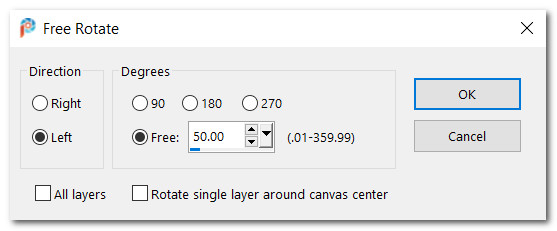
32. Efectos_ Efectos 3D_ Sombra.
-1, -15, 50, 60, color #000000.
33. Ajustar_ Nitidez_ Enfocar.
34. Mover a la esquina inferior derecha.
35. Capas_ Duplicar.
Imagen_ Cambiar de tamaño_ Redimensionar al 36%
Todas las capas sin seleccionar.
36. . Imagen_Rotación Libre_ Rotar 50º a la izquierda
37. Ajustar_ Nitidez_ Enfocar.
38. Efectos_ Efectos 3D_ Sombra.
-1, -15, 50, 60, color #000000.
39. Colocar sobre la oreja de la chica.
40. Imagen_ Agregar bordes_ Simétrico_ 3px color #100909.
41. Imagen_ Agregar bordes_ Simétrico_ 150px color #e37847.
42. Activar la varita mágica: Valores por defecto
Seleccionar el borde de 150 pixeles.
43. Abrir the 2017-09-14_164750.jpg of flower scene.
Seleccionar la imagen dentro del marco blanco.
Edición_ Copiar.
44. Capas_ Nueva capa de trama. En nuestra imagen de trabajo.
Edición_ Pegar en la selección.
45. Selecciones_ Invertir.
46. Efectos_ Efectos 3D_ Sombra.
-15, -15, 50, 60, color #000000.
47. Efectos_ Efectos 3D_ Sombra.
15, 15, 50, 60, color #000000.
48. Selecciones_ Invertir.
49. Capas_ Nueva capa de trama.
50. Abrir masque_tut_precious_day.png.
Edición_ Copiar
Edición_ Pegar en la selección.
CTRL+D.
51. Activar la varita mágica: Valores según captura
Seleccionar el marco

(O, Selecciones_ Seleccionar todo
Selecciones_ Flotar
Selecciones_ Fijar)
52. Efectos_ Efectos 3D_Biselado interior.
CTRL+D.
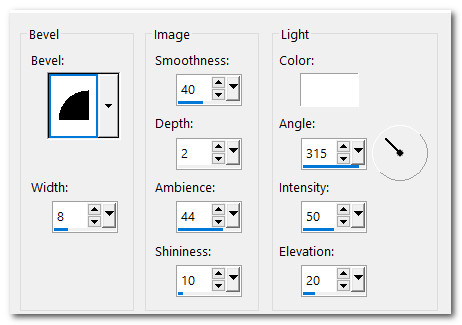
53. Efectos_ Efectos 3D_ Sombra.
-1, -15, 50, 60, color #000000.
54. Imagen_ Espejo_ Espejo Horizontal.
55. Imagen_ Agregar bordes_ Simétrico_ 3px color #100909.
56. Imagen_ Agregar bordes_ Simétrico_ 3px color #e37847.
57. Firmar vuestro trabajo o añadir vuestro sello de agua en nueva capa.
Guardar en formato Png o Jpg
58. Si es demasiado grande puedes redimensionarlo.
Por favor, si vas a usar este tutorial como stationery, cards o lo vas a colocar otro sitio, agradecería contactarme para pedir permiso,
poniendo los créditos de Arasimages y un link al tutorial original si es posible. Gracias
Espero que hayas disfrutado haciéndolo tanto como Bárbara creándolo
Si tienes algún problema contacta con ella o en el correo de mi web
Tutorial realizado en julio del 2020